前提
在国产操作系统 统信UOS桌面操系统 中安装 GeoScenePro,本教程仅作为技术测试、并非是官方教程。欢迎沟通学习。
1、环境准备
统信UOS生态社区 - 打造操作系统创新生态![]() https://www.chinauos.com/resource/download-professional
https://www.chinauos.com/resource/download-professional
前往统信官网下载统信UOS桌面操作系统V20专业版(1060),或者使用我上传的百度网盘链接下载,下文的系统制作工具也在网盘里。
关注微信公众号 懒GISer 回复 统信UOS安装GeoScenePro 即可获得相关插件和安装包
1.1、在windows系统环境下,使用deepin-boot-maker.exe制作系统安装U盘
步骤一:格式化U盘
将准备好的U盘插入电脑,在计算机中确认U盘是否正常识别,首先对U盘进行格式化,格式化分区类型选择FAT32格式,其他参数任意
【注】U盘中文件请提前备份,制作过程中会进行格式化操作,导致U盘文件被删除。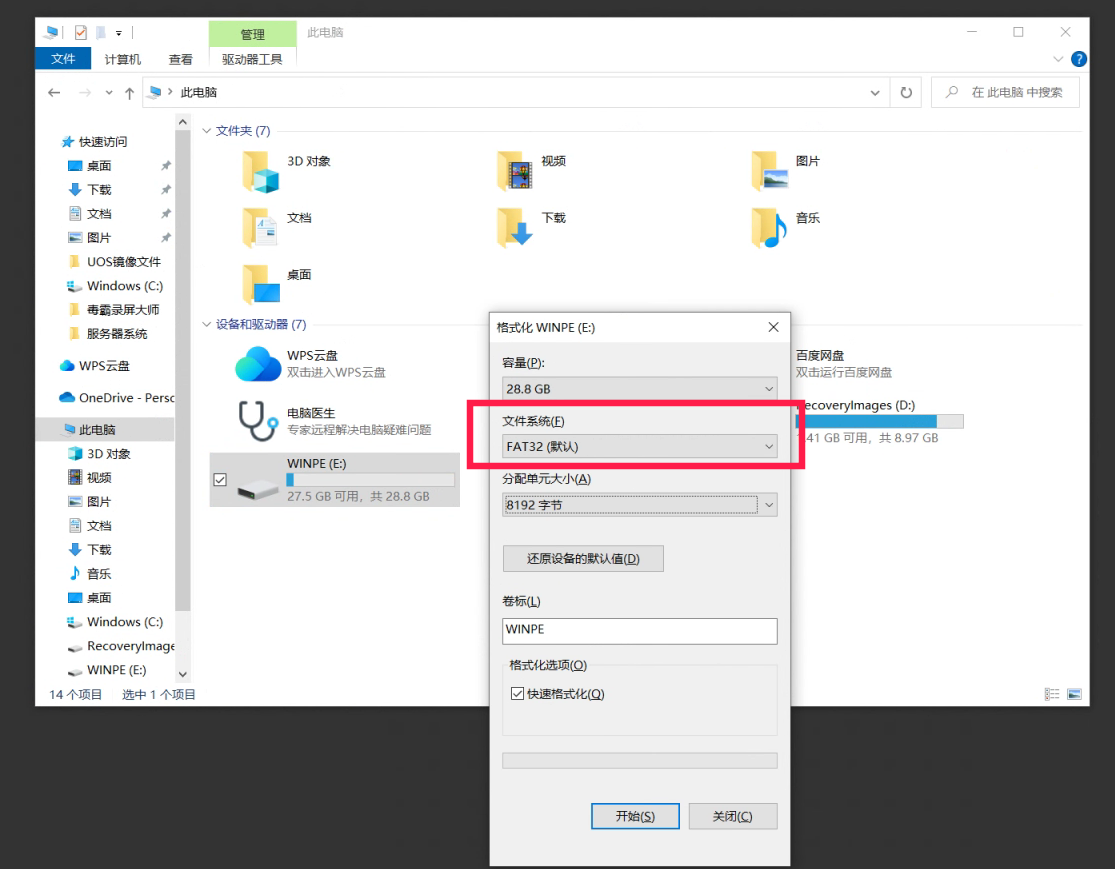
首先将U盘进行格式化操作
步骤二:打开启动盘制作工具,选择已经准备好的系统ISO镜像文件 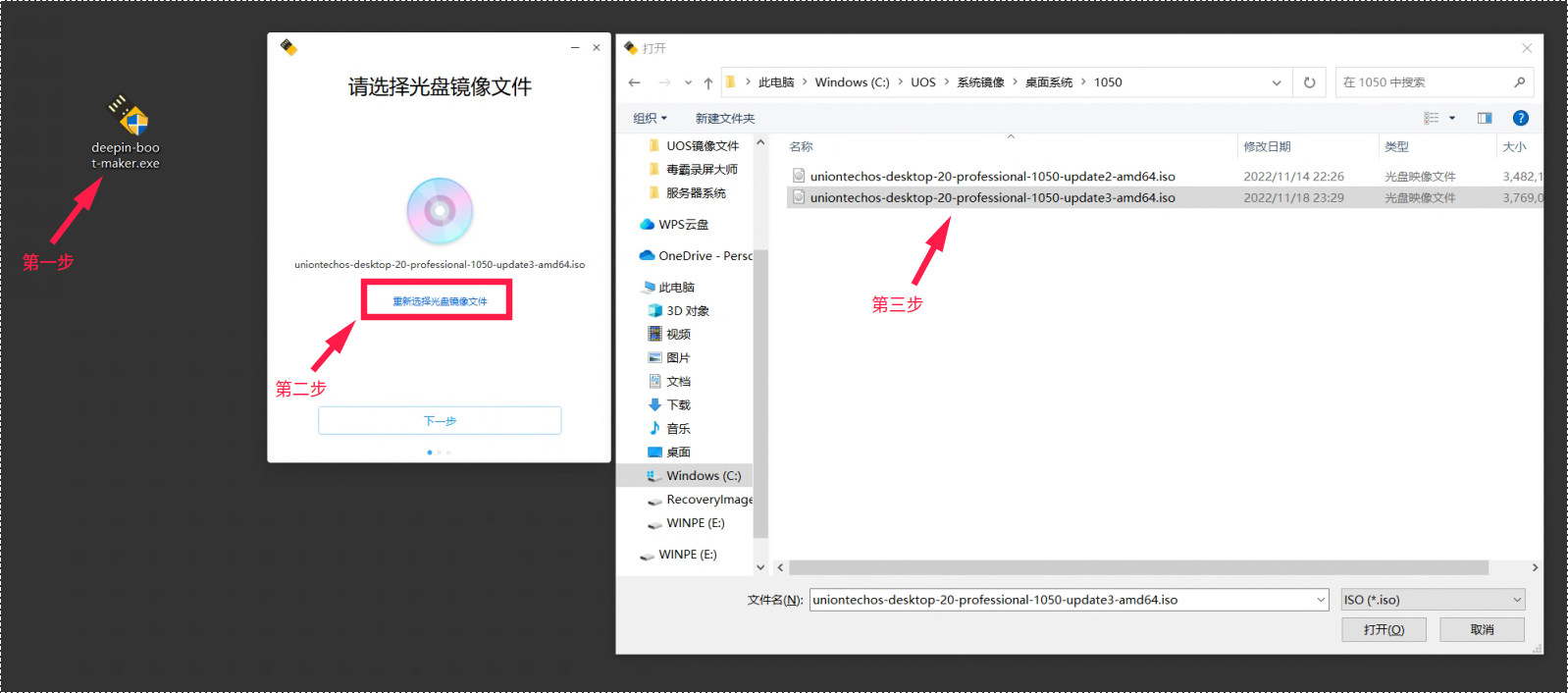
运行制作工具,选择ISO镜像文件
步骤三:选择安装介质,点击将要制作的U盘,勾选格式化,点开始 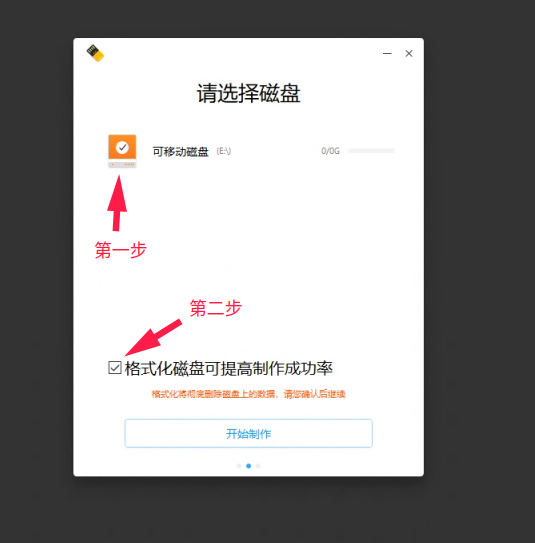
选择安装介质
步骤四:等待制作完成后,点确定
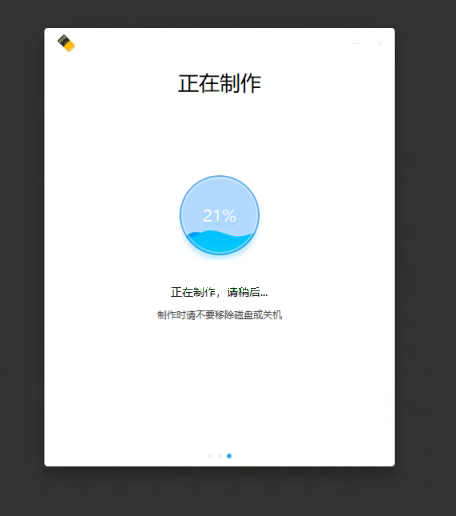
制作中
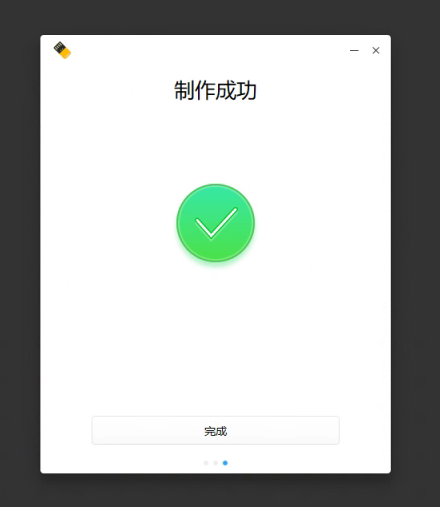
制作成功
【注1】U盘被分成两个分区了,其中一个被隐藏,故需要将U盘提前全盘格式化后再来制作启动盘;
【注2】U盘名称可能存在空格、特殊符号等导致制作失败。
1.2、系统安装
将制作好的启动盘插在电脑上,电脑开机从启动U 盘启动; 从启动 U 盘中进入下图界面,直接按回车键进行安装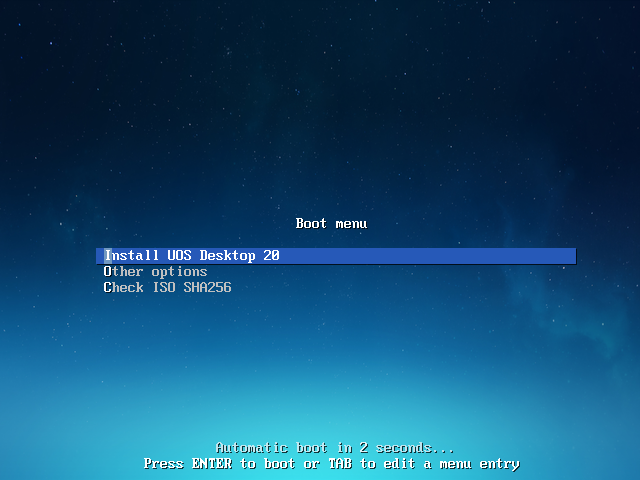
选择需要的语言,默认点击下一步
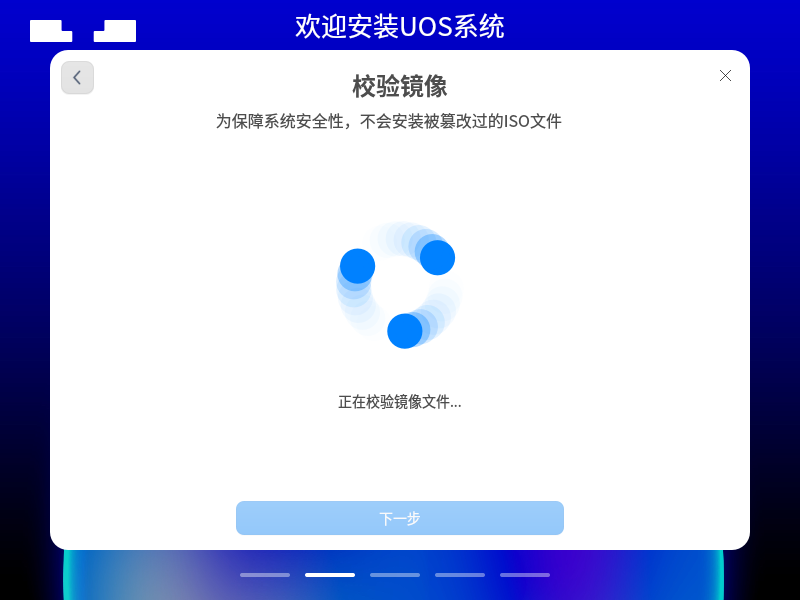
默认选择全盘安装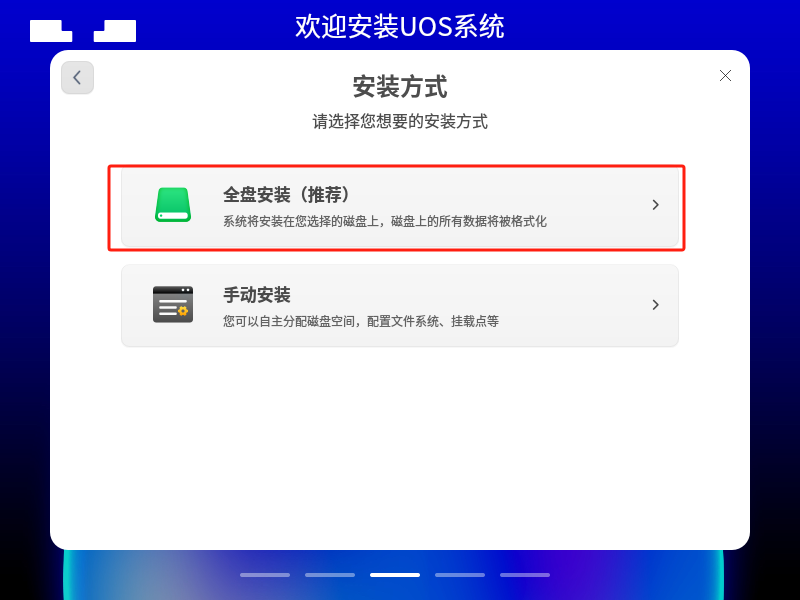
如果是有两块硬盘,推荐将固态ssd设置为系统盘,容量大的机械盘设置为数据盘系统,默认下一步即可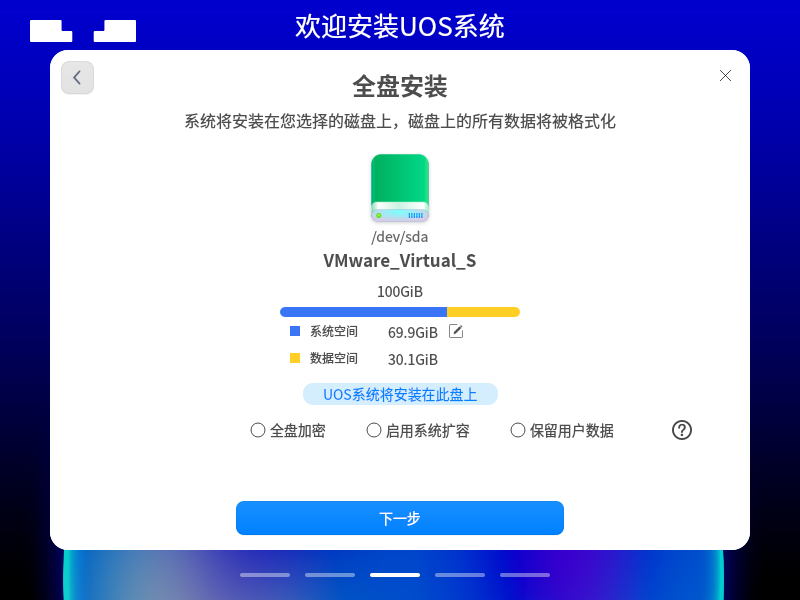
创建用户,设置账户密码: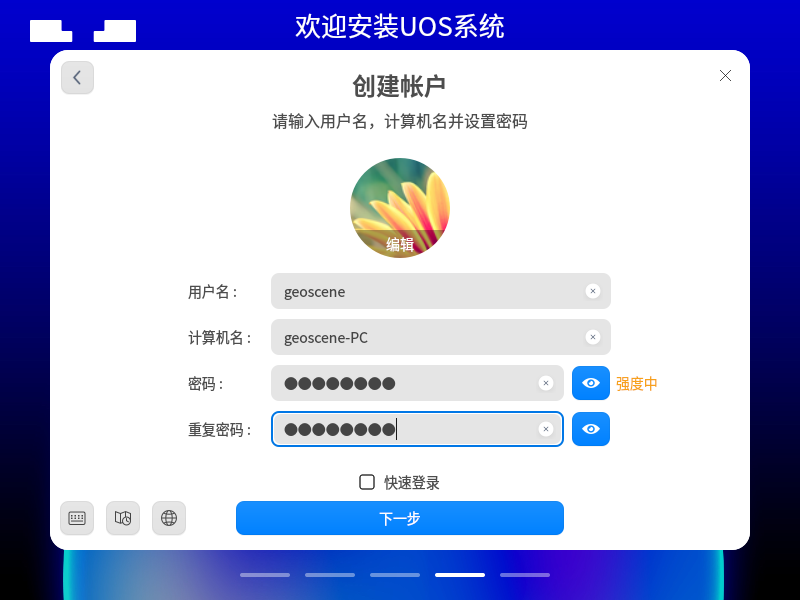
开始安装,耐心等待即可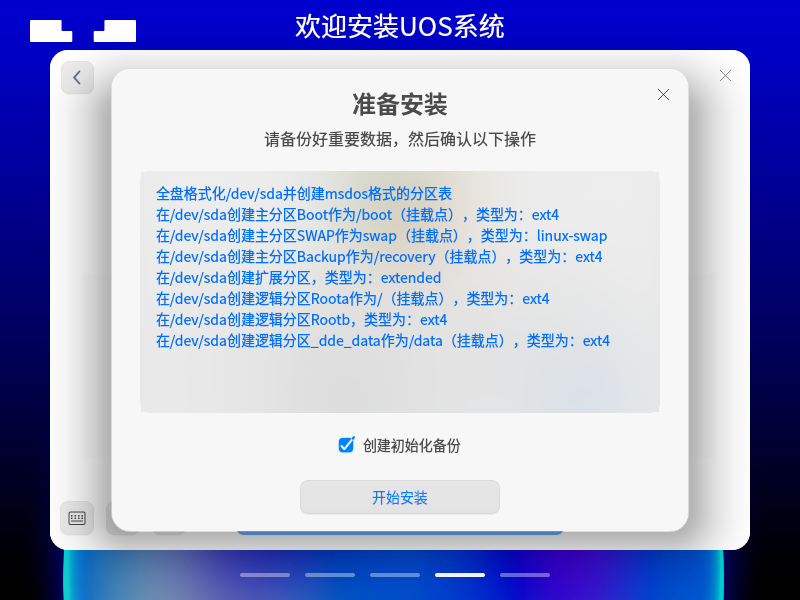
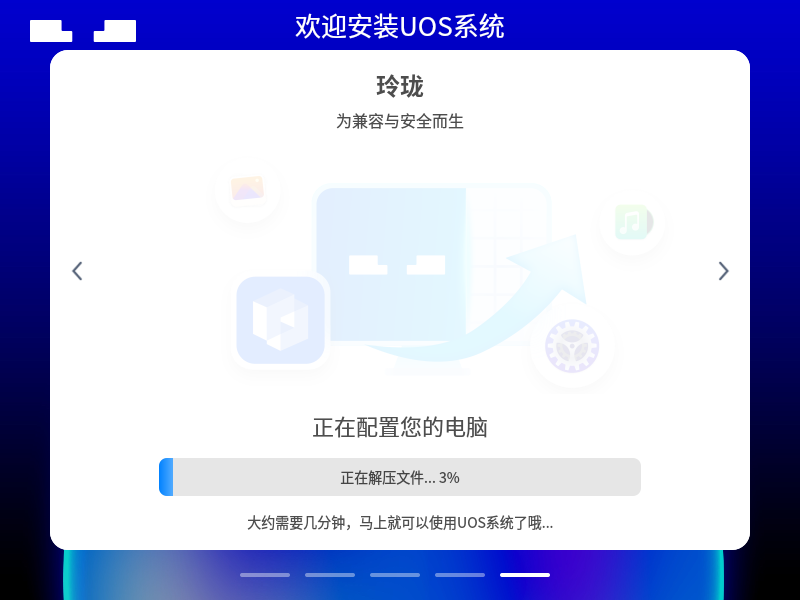
重启后即可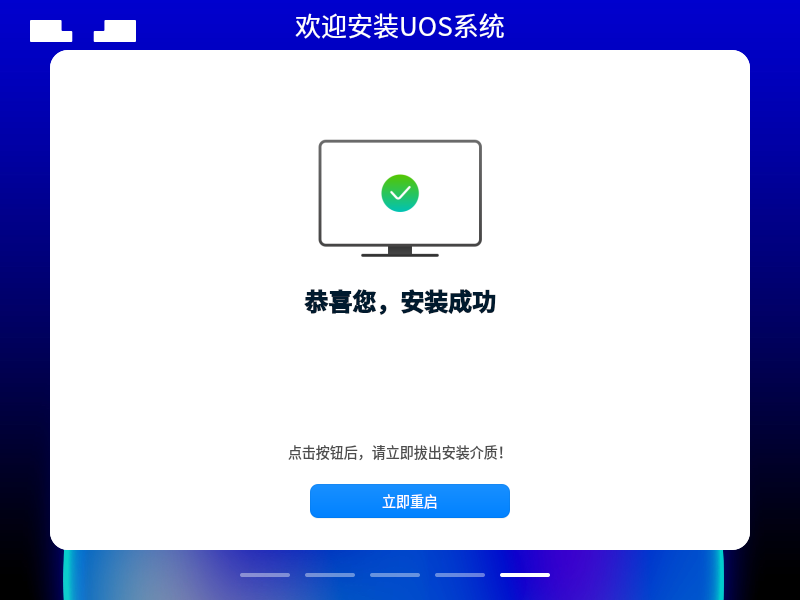
1.3、统信操作系统安装后设置
将系统设置为开发者模式
进入设置,找到通用
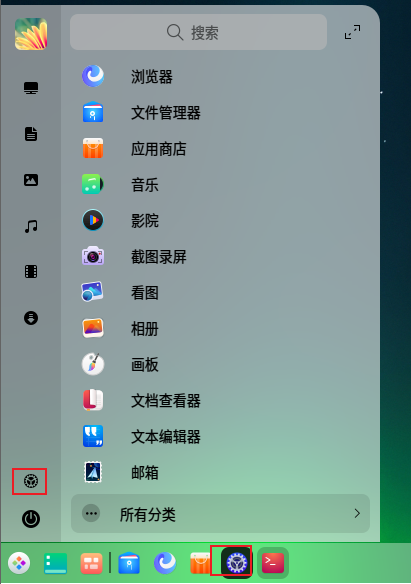
选择开发者模式,点击进入开发者模式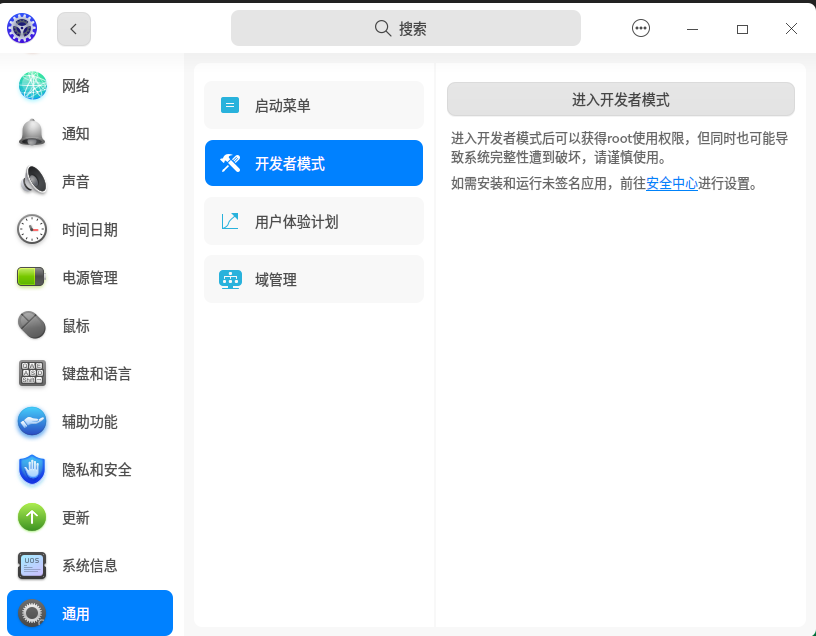
可以选在线或者离线激活,有三个月的免费试用期,可以注册一个统信的账户进行激活,这里就不详细展开了,进入开发者模式需要重启电脑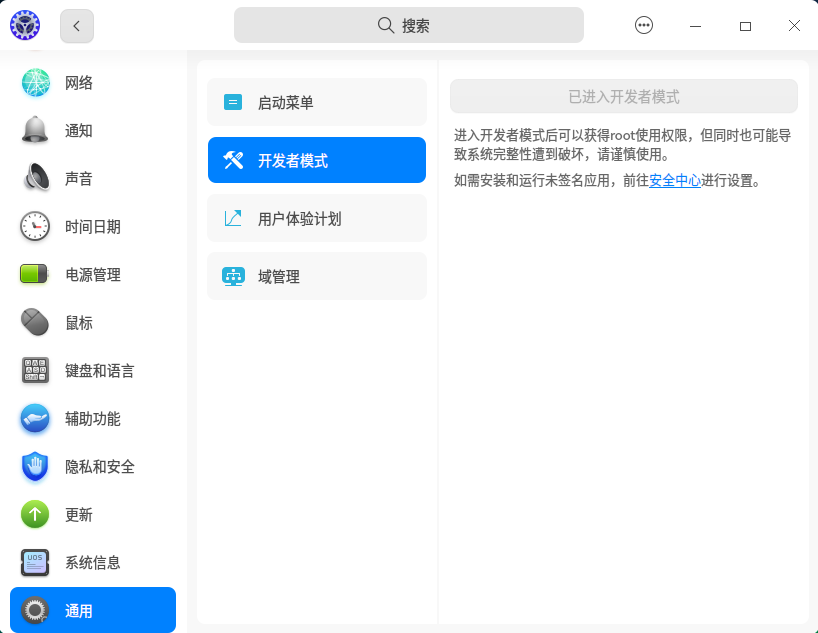
切换用户
右键选择在终端打开
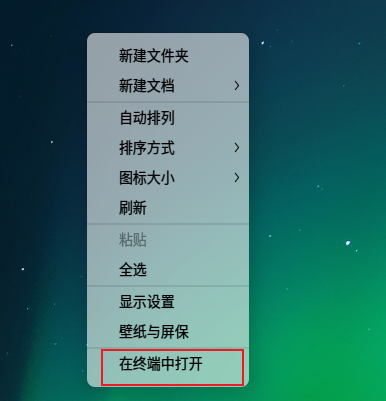
安装后需要设置root账户密码
sudo passwd root
然后切换root
su root
设置好密码后进入root
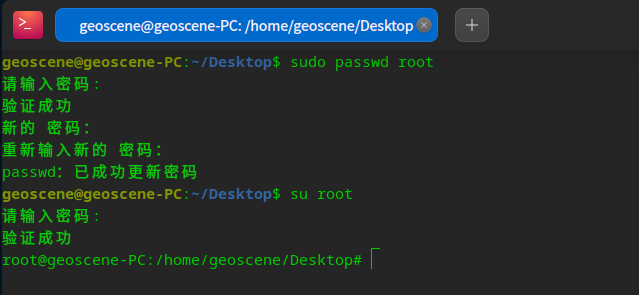
配置本地 yum 源
在终端中输入以下命令,以安装yum:
sudo apt-get install yum(如果显示无法定位软件包,先执行更新sudo apt-get update)
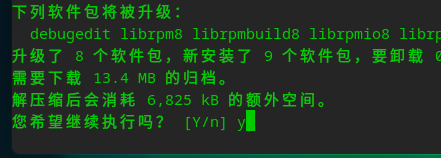
安装完成后,输入以下命令以验证yum是否安装成功:
yum version
更新yum 源
sudo apt-get update
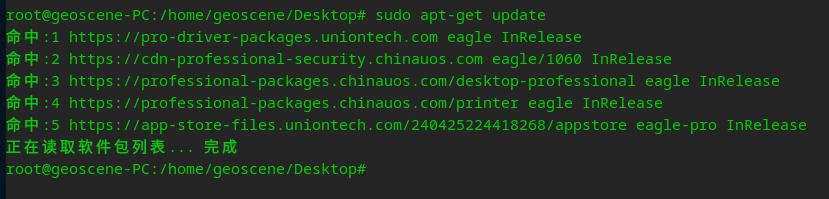
在本地创建yum源目录
mkdir /mnt/cdrom (路径自定义)
安装createrepo工具:在UOS系统中安装createrepo工具,这个工具可以将本地yum源目录中的软件包打包成yum源,命令如下:
sudo apt-get install createrepo
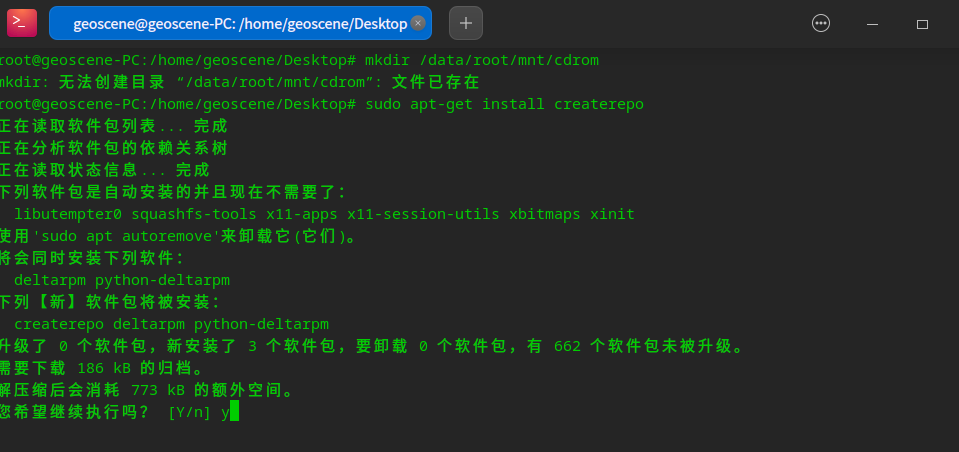
生成yum源:在“cdrom "目录中使用createrepo工具生成yum源,命令如下:
sudo createrepo /mnt/cdrom
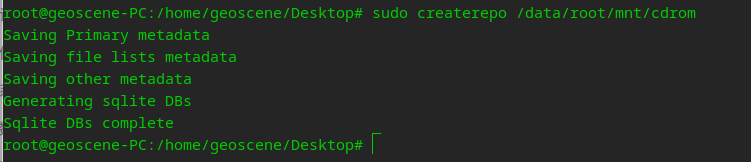
配置yum源文件:在/etc/yum/repos.d/日录下创建一个文件,例如“cdrom.repo”,并在文件中添加以下内容:
cd /etc/yum/repos.d
vim cdrom.repo

[cdrom]
name=cdrom
baseurl=file:///mnt/cdrom
enabled=1
gpgcheck=0
:wq保存
其中,baseurl的值应该为“file:///myyum”的绝对路径。
更新yum缓存:使用以下命令更新yum缓存
sudo yum clean all
sudo yum makecache
现在,您可以使用yum命令从本地yum源中安装软件包了。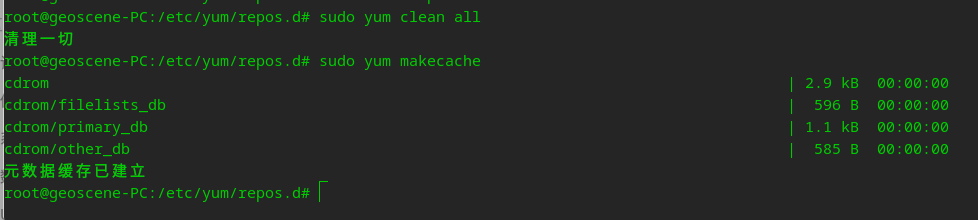
2、GeoScene安装
2.1、安装wine
1、 添加清华的winehq的源
sudo dpkg --add-architecture i386
执行之前需要创建 /etc/apt/keyrings/目录,同时创建 winehq-archive.key 文件
sudo wget -O /etc/apt/keyrings/winehq-archive.key https://dl.winehq.org/wine-builds/winehq.key
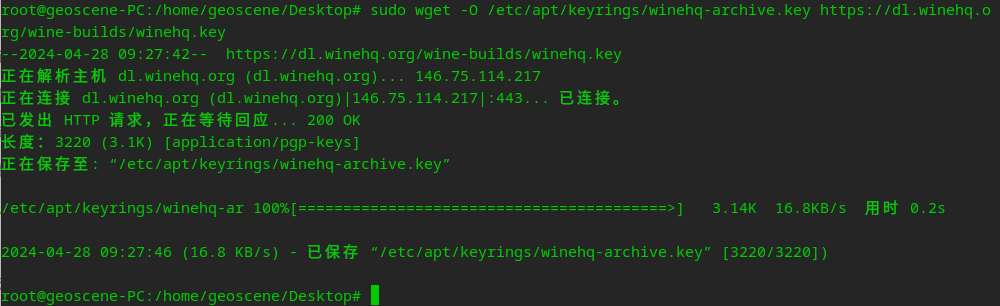
sudo touch winehq-bionic.sources
sudo vi winehq-bionic.sources
在文件中添加下列信息
Types: deb
URIs: https://mirrors.tuna.tsinghua.edu.cn/wine-builds/ubuntu
Suites: bionic
Components: main
Architectures: amd64 i386
Signed-By: /etc/apt/keyrings/winehq-archive.key
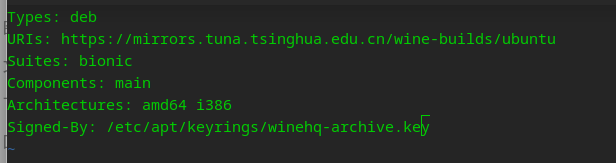
sudo apt update
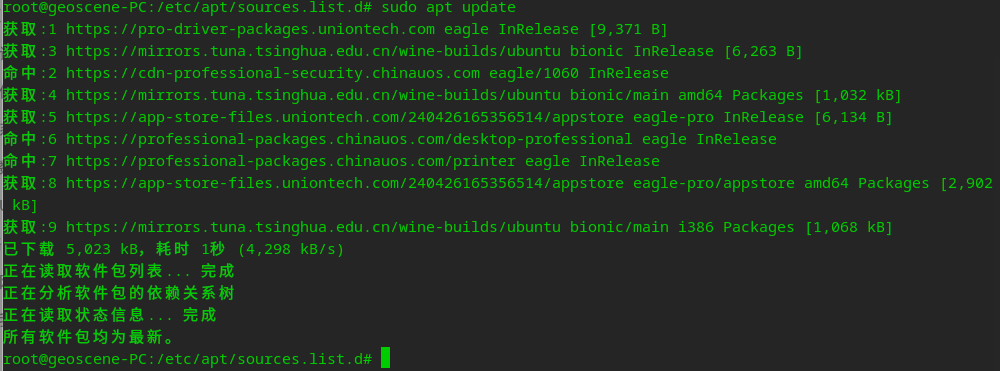
2 、安装wine
sudo apt install wine wine32 wine64
3、 确认wine版本,默认应该是4.x版本
wine --version

4 安装winetricks、winbind、cabextract
sudo apt install winetricks
sudo apt install winbind
sudo apt install cabextract
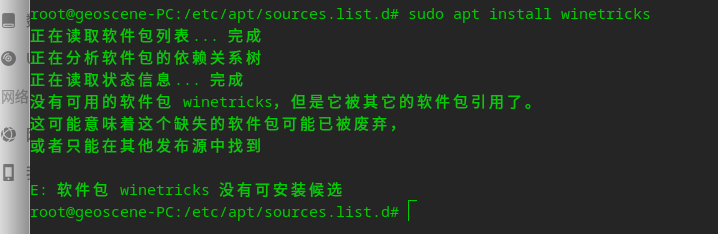
出现这个不用担心,在网盘内有下载好的winetricks,直接打开即可。
5 运行winetricks
sudo apt install zenity
winetricks 能下载的用这个
./winetricks 不能下载的,到网盘里下载提供的软件,到目录下执行即可
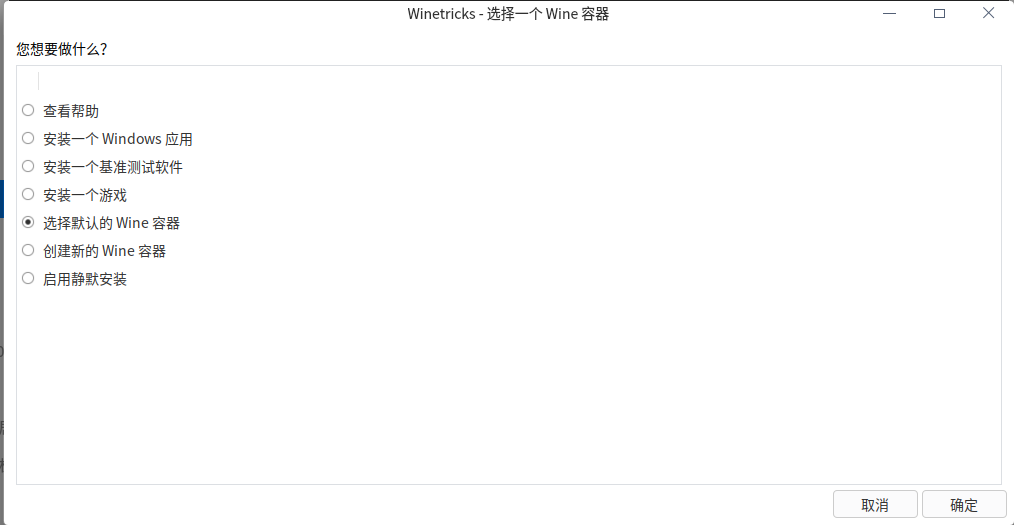
选中winecfg,在winecfg界面上选择操作系统windows10,关闭
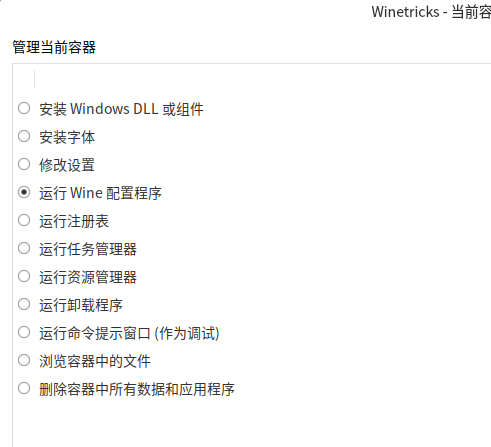
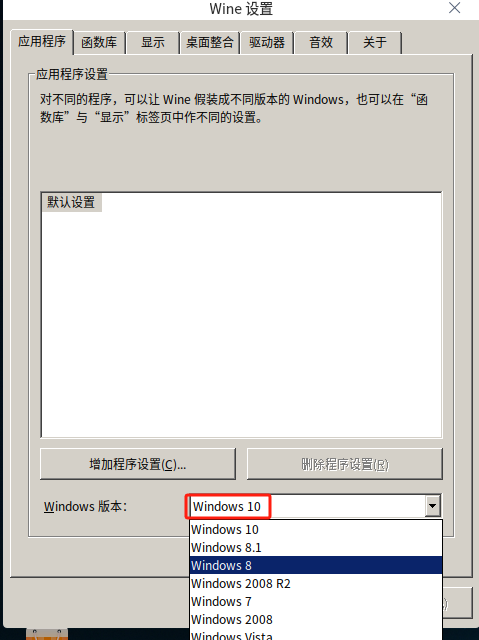
6 为确保Pro界面中文显示正常,请执行如下步骤:
1)将Windows机器上C:\Windows\Fonts中的的 simsun.ttc 复制到/home/geoscene/.wine/drive_c/windows/Fonts中(如果不是安装,需要到运行 winetricks 的账户下)
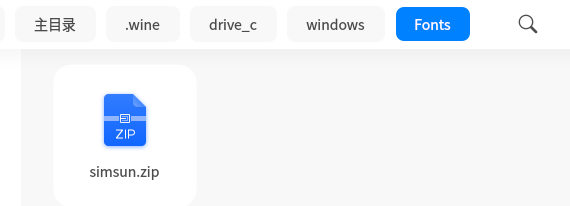
比如在统信UOS中,我在root中执行winetricks ,那/.wine/drive_c/windows/Fonts/在root目录下。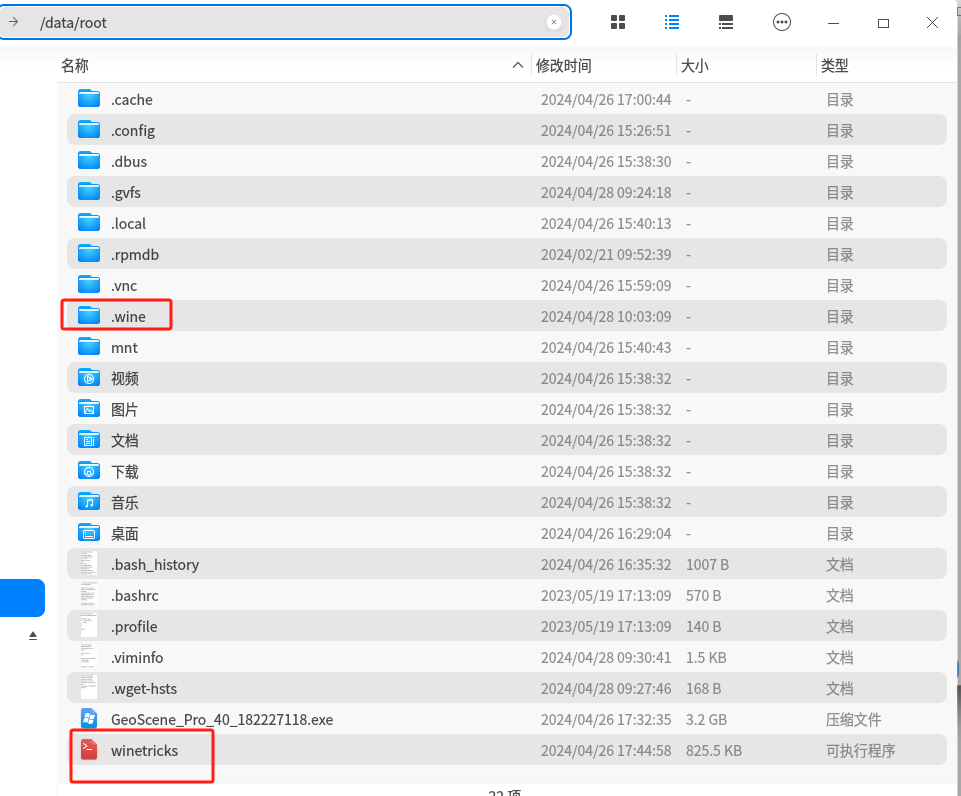
2)把下面的代码段保存为 zh.reg ,然后在ubuntu的图形化界面中执行 regedit zh.reg
REGEDIT4
[HKEY_LOCAL_MACHINE\Software\Microsoft\Windows NT\CurrentVersion\FontSubstitutes]
"Arial"="simsun"
"Arial CE,238"="simsun"
"Arial CYR,204"="simsun"
"Arial Greek,161"="simsun"
"Arial TUR,162"="simsun"
"Courier New"="simsun"
"Courier New CE,238"="simsun"
"Courier New CYR,204"="simsun"
"Courier New Greek,161"="simsun"
"Courier New TUR,162"="simsun"
"FixedSys"="simsun"
"Helv"="simsun"
"Helvetica"="simsun"
"MS Sans Serif"="simsun"
"MS Shell Dlg"="simsun"
"MS Shell Dlg 2"="simsun"
"System"="simsun"
"Tahoma"="simsun"
"Times"="simsun"
"Times New Roman CE,238"="simsun"
"Times New Roman CYR,204"="simsun"
"Times New Roman Greek,161"="simsun"
"Times New Roman TUR,162"="simsun"
"Tms Rmn"="simsun"
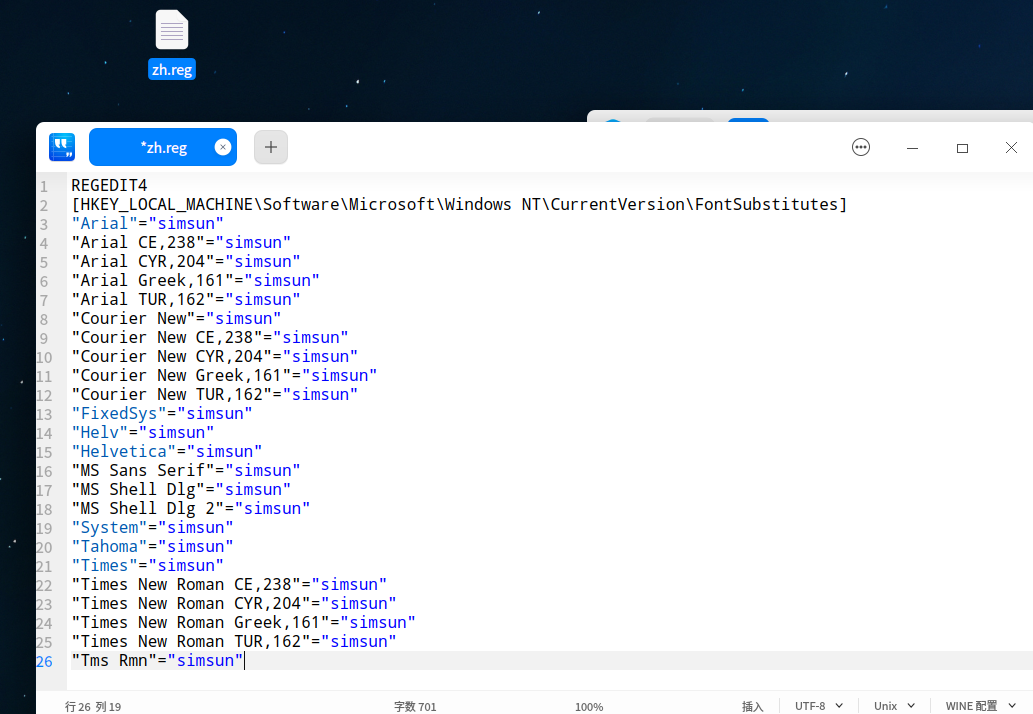

7 将cacheforgeoscenepro.tar.gz拷贝到账户home目录下的.cache目录中进行解压。如拷贝到/home/geoscene/.cache,解压后,会看到/home/geoscene/.cache下出现wine和winetricks两个子文件夹,且所有者都是geoscene。
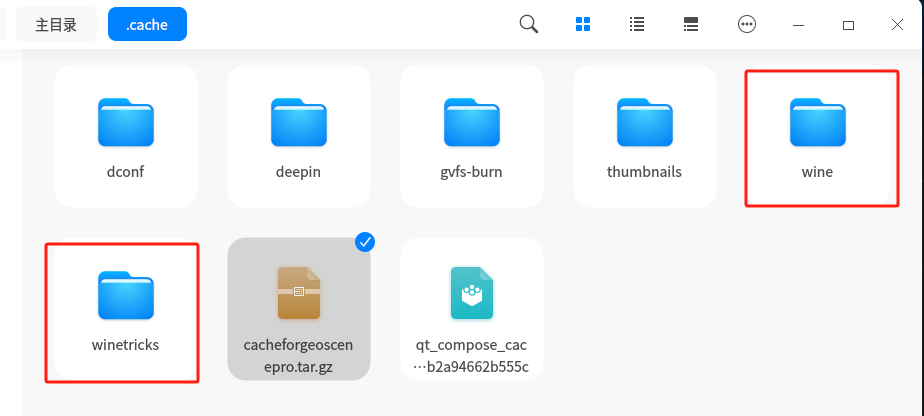
8再次打开winetricks界面,选择 运行卸载程序,而后依次安装windowsdesktop runtime和GeoScene Pro 4.0的安装包。如windowsdesktop-runtime-6.0.6-win-x64.exe
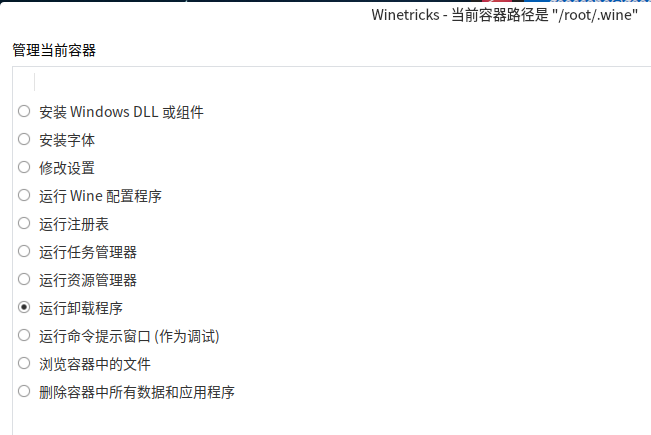
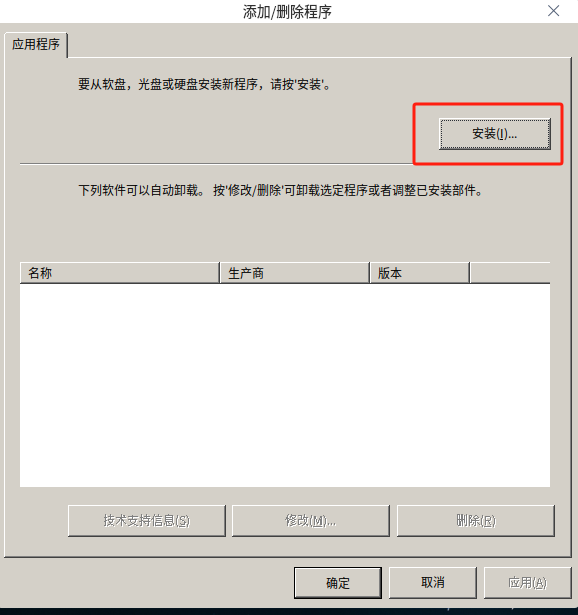
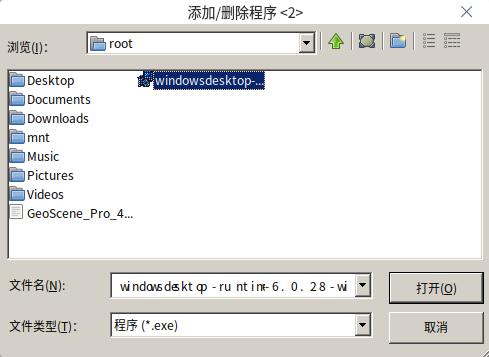
9上述安装完毕后,选择Install a Windows DLL or component,勾选d3dcompiler_47, d3dx11_42和d3dx11_43进行安装
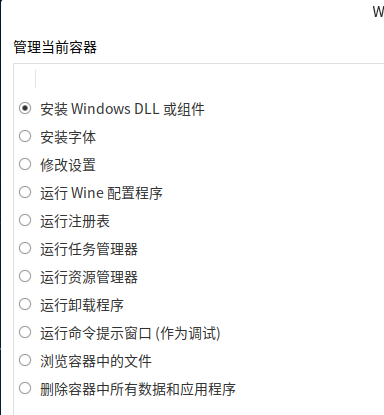
忽略提示。点击确实继续安装
10 卸载4.x版本的wine、wine32和win64
sudo apt autoremove wine win32 win64
11 安装新版本的winehq
sudo apt install --install-recommends winehq-staging
2.2、启动GeoScenePro,授权后正式使用

这里不详细展开如何授权、启动后可以正常运行GeoScenePro,大家可以开始测试,目前这边测试基础功能无问题,由于时间关系就未进行全面测试。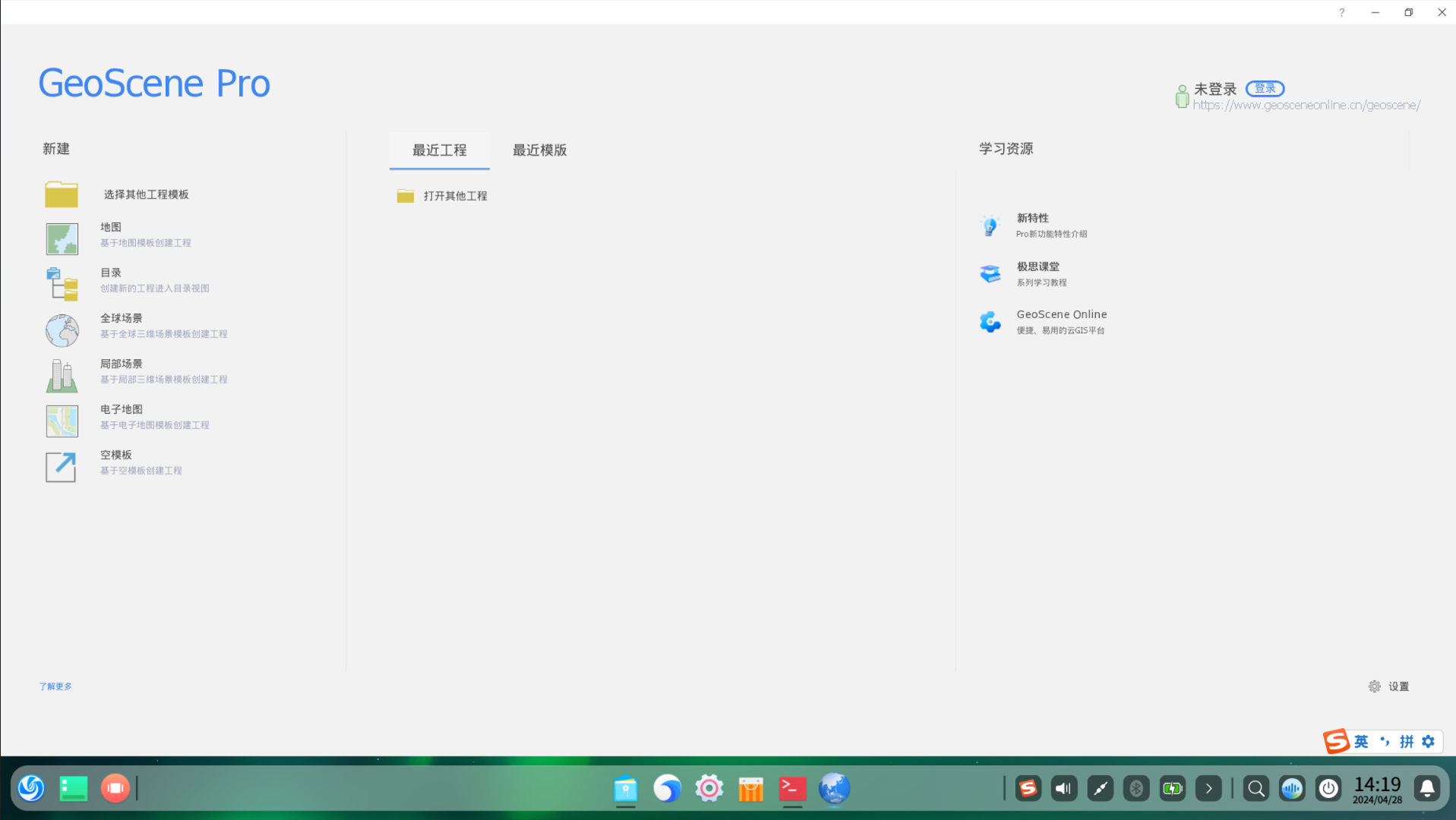






















 3万+
3万+

 被折叠的 条评论
为什么被折叠?
被折叠的 条评论
为什么被折叠?








